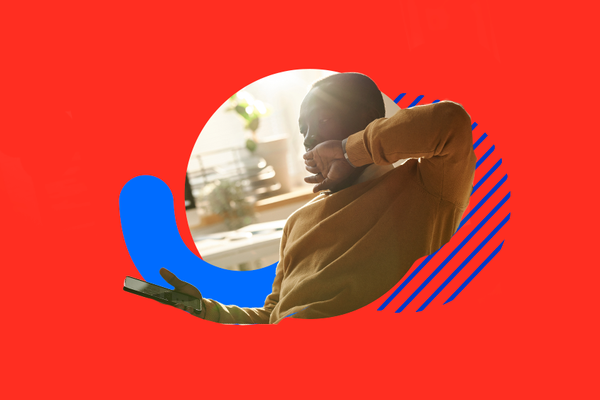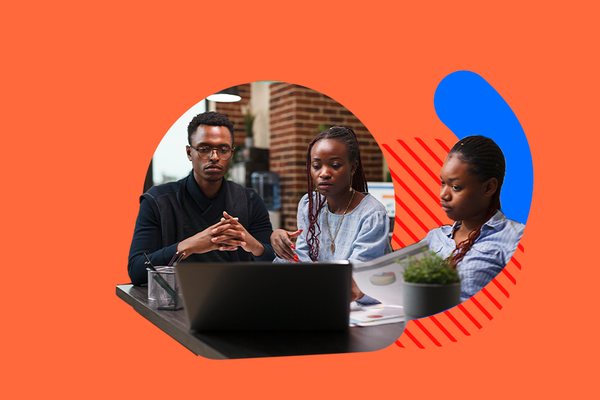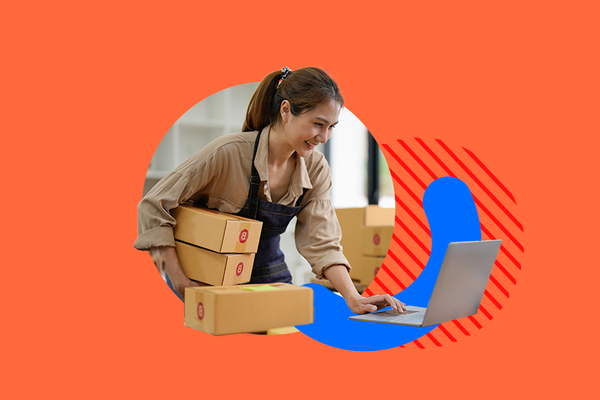10 Dicas sobre o eSocial
Confira as 10 principais dicas sobre o eSocial esclarecidas pela nossa equipe. Acompanhe o nosso blog e fique por dentro de todas as novidades.
1. Por que é importante fazer a Qualificação Cadastral dos Empregados?
O eSocial valida os dados do trabalhador e qualquer divergência existente impossibilitará o envio dos Registros para o eSocial.
Ao efetuar a Qualificação Cadastral confirme se os seguintes dados estão corretos:
– Nome
– Data de Nascimento
– CPF
– NIS
A qualificação pode ser realizada individualmente direto no Portal do eSocial ou em lote através do Sistema Folha Phoenix.
Assista o tutorial e veja como é simples fazer a Qualificação Cadastral dos Empregados
2- Como dar início (habilitar) o eSocial na Folha Phoenix?
Acesse o menu integrações, eSocial , Central de Comunicações e faça o seguinte:
1º Passo: Selecione a Empresa
Dica: Você poderá marcar todas as empresas, ou apenas aquelas nas quais você deseja enviar.
2º Passo: Identifique o Ambiente
Informe se você enviará as informações para o ambiente de produção (Oficial) ou para o Ambiente de Produção Restrita (Testes).
3º Passo: Confirme o Faturamento
Confirme a faixa de faturamento das empresas que você está enviando.
4º Passo: Informe a Data de Inicio
Coloque a data de início (teste ou oficial) para a entrega do eSocial.
Para o Ambiente de Produção Restrita (Testes) utilize a data 08/01/2016.
5º Passo: Escolha o método de Geração do Arquivo
Defina como Manual caso você queira fazer todo o procedimento sem ajuda ou Automático, essa opção serve para ativar o Robomatic na Folha e ele se encarregar de preparar os dados, analisar e enviar para o governo.
6º Passo: Habilite o eSocial
O processo de habilitar a empresa para o eSocial ainda não quer dizer que o contribuinte já está no eSocial, o Habilitar significa que será separado todos os dados da empresa para dar inicio a entrega da carga inicial.
 3- Como configurar o Certificado Digital na Folha Phoenix (Modelo A3)?
3- Como configurar o Certificado Digital na Folha Phoenix (Modelo A3)?
Acesse o menu Arquivos, Empresas, Empresas, Selecione a Empresa – Aba Certificado Digital e preencha os campos correspondentes.
Se por acaso o campo serie não estiver habilitado, acesse o link para auxiliar na validação do Certificado Digital.
Tutorial do Certificado A3 | Certisign
Tutorial do Certificado A3 | Serasa
Caso você não consiga validá-lo mesmo assim, por gentileza ligue para nossa equipe de Tecnologia através do telefone (11) 2942-6713.
4- Como preencher o Registro S-2190 Admissão Preliminar?
Acesse o menu Arquivos, Funcionários, Funcionários, Admissão Preliminar, em seguida preencha os campos obrigatórios (Nome, Data de Admissão, CPF e Data de Nascimento).
Caso tenha optado pelo envio manual, será necessário acessar a Central de Comunicação do eSocial na Folha Phoenix para gerar o registro S-2190 de Admissão Preliminar.
Ao optar pelo envio do Registro S-2190 você ganhará tempo para o envio do registro S-2200 – Admissão Completa cujo o prazo se estende até o dia 7(sete) do mês subsequente.
5- Como enviar o Registro S-2230 – Afastamento Temporário Superior a 15 dias, para empregados admitidos com data igual ou anterior a 28/02/2018?
Acesse o menu Arquivos, Funcionários, Funcionários, Histórico de Afastamento e preencha todos campos, inclusive as informações do Atestado Médico.
Em seguida, obrigatoriamente acesse a opção Verificador de Inconsistências na rotina Central de Comunicação do eSocial, selecione a Empresa e clique no Botão Verificar/Gerar para que o sistema faça uma análise, e consequentemente libere o evento S-2200 de Admissão Preliminar com os Dados Cadastrais do empregado para serem gerados e enviados ao eSocial.
Caso tenha optado pelo envio manual, será necessário acessar a Central de Comunicação do eSocial na Folha Phoenix para gerar o Registro S-2230 de Afastamento Temporário.
6- Como enviar o Registro S-2299 de Desligamento pelo motivo de Demissão sem Justa Causa com Aviso Indenizado para Empregados Admitidos com data igual ou anterior a 28/02/2018?
Acesse o menu Cálculos, Rescisões, Mensais, Funcionários, Botão Nova Rescisão, selecione o funcionário e preencha os campos correspondentes.
Atenção!
Campo: Projetada AP (significa Aviso Prévio Projetado) ao qual será preenchido automaticamente pela Folha Phoenix com base na data do início do aviso prévio acrescido dos dias correspondentes ao aviso prévio da lei 12.506/11 (3 dias a cada ano trabalhado).
Em seguida, obrigatoriamente acessar a aba Verificador de Inconsistências da Central de Comunicação do eSocial, selecione a empresa e clique no Botão Verificar/Gerar para que o sistema faça uma análise e consequentemente libere o evento S-2200 de Admissão Preliminar com os dados cadastrais do empregado para serem gerados e enviados para o eSocial.
Caso tenha optado pelo envio manual, será necessário acessar a Central de Comunicação do eSocial na Folha Phoenix para gerar o registro S-2200 de Admissão.
7- Como enviar o Registro S-1030 referente a Tabela de Cargos?
Primeiro acesse o menu Arquivos, Tabelas, Tabela de Cargos e verifique se o campo CBO (novo) e CBO (eSocial) se estão preenchidos de acordo com a descrição do cargo.
O que fazer se o CBO que preciso selecionar não está na tabela CBO?
Basta fazer a atualização da tabela CBO da seguinte forma:
– Acesse o Portal do MTE
– Baixe o arquivo Estrutura CBO (txt). O arquivo virá com a extensão.ZIP
– Desse mesmo arquivo, extraia o arquivo com o nome CBO2002 – Ocupacao.csv
– No sistema da Folha Phoenix, acesse o menu Integrações, Importação de Dados, Tabela CBO.
– No campo “Selecione o arquivo a importar” localize o arquivo que foi extraído CBO2002 – Ocupacao.csv
– Clique no botão Validar e depois em Importar.
– Pronto! Sua tabela CBO já está atualizada
Caso tenha optado pelo envio manual, será necessário acessar a Central de Comunicação do eSocial na Folha Phoenix para gerar o registro S-1030 de Tabela de Cargos.
8- Como ajustar o Registro S-1010 de Tabela de Rubricas (Eventos Usuários)?
Acesse o menu Arquivos, Eventos, Eventos do Usuário e alimente seus eventos com o campo Rubricas eSocial para que o eSocial possa realizar a correlação.
Exemplo: Evento 1000 na Folha Phoenix corresponde a Horas Extras 65% e para o eSocial será a Rubrica 1003 Horas Extraordinárias.
Caso tenha optado pelo envio manual, será necessário acessar a Central de Comunicação do eSocial na Folha Phoenix para gerar o registro S-1010 de Tabela de Rubricas.
9- Como gerar o Registro S-2250 de Aviso Prévio para empregados admitidos com data igual ou anterior a 28/02/2018?
Acesse o menu Cálculo, Rescisões, Aviso Prévio-Pedido Demissão para cadastrar a comunicação do Aviso Prévio, informando a data da comunicação da dispensa, o tipo de aviso, e, nos casos de dispensa, o tipo de Redução.
Em seguida, obrigatoriamente acessar a aba Verificador de Inconsistências da Central de Comunicação do eSocial, selecione a empresa e clique no Botão Verificar/Gerar para que o sistema faça uma análise e consequentemente libere o evento S-2200 de Admissão Preliminar com os dados cadastrais do empregado para serem gerados e enviados para o eSocial.
Caso tenha optado pelo envio manual, será necessário acessar a Central de Comunicação do eSocial na Folha Phoenix para gerar o registro S-2250 referente ao Aviso Prévio.
10- Qual o prazo final para envio do registro S-2200 de Admissão referente aos funcionários ativos em 28 de Fevereiro de 2018 das empresas com faturamento superior a 78 milhões?
Até o último dia do mês subsequente ao do início da obrigatoriedade, ou seja, dia 30 de abril de 2018.